Ako používateľ iPhone s účtom Netflix máte iné možnosti ako sledovanie filmov na malej obrazovke telefónu; so správnym vybavením si môžete vychutnať video v plnej veľkosti na televízore. Použite adaptérové káble alebo káble Apple AirPlay bezdrôtová technológia na pripojenie iPhonu k najmodernejším televízorom s vysokým rozlíšením.
Kábel adaptéra
Kábel video adaptéra pripojí váš iPhone k vstupu na televízore. Apple a ďalší predajcovia ponúkajú rôzne káble pre rôzne modely iPhone a televízory.
Video dňa
Krok 1
Získajte adaptérový kábel, ktorý sa hodí k vášmu televízoru a zariadeniu Apple. Napríklad, ak má televízor High-Definition Multimedia Rozhranie vstupy a iPhone je model 5S, vyberte kábel s konektorom Lightning na jednom konci a konektorom HDMI na druhom konci.
Krok 2
Pripojte kábel adaptéra k portu dokovacieho kábla iPhone. Zapojte jeden koniec kábla HDMI do zásuvky HDMI na kábli adaptéra. Pre iné druhy adaptérov pripojte RCA alebo iné video a audio káble do príslušných zásuviek.
Krok 3
Pripojte druhý koniec kábla HDMI k dostupnému vstupu na televízore. Ak má napríklad televízor dva vstupy HDMI a jeden z nich už má kábel zo set-top boxu, potom pripojte kábel k voľnému vstupu HDMI.
Krok 4
Pomocou diaľkového ovládača televízora vyberte vstup video signálu pripojený ku káblu adaptéra iPhone. Na TV by sa mal objaviť obrázok, ktorý je rovnaký ako ten, ktorý vidíte na displeji iPhonu.
Krok 5
Klepnite na ikonu Netflix aplikáciu na iPhone. Prihláste sa do svojho účtu Netflix pomocou e-mailovej adresy a hesla priradeného k účtu.
Krok 6
Klepnite na ikonu Ikona užívateľského profilu ktorý identifikuje, kto ste, ak máte na svojom účte viacero používateľov služby Netflix.
Krok 7
Vyberte film alebo televíznu reláciu, ktorá je k dispozícii na streamovanie. Klepnite na ikonu hrať tlačidlo na sledovanie relácie na televízore.
AirPlay
Technológia AirPlay od spoločnosti Apple odosiela video z vášho iPhone do set-top boxu Apple TV pripojeného k vášmu televízoru. AirPlay funguje cez vašu bezdrôtovú dátovú sieť Wi-Fi, čím sa eliminuje potreba ďalších káblov. AirPlay vyžaduje zariadenie Apple TV.
Krok 1
Pomocou diaľkového ovládača televízora vyberte vstupný video signál z Apple TV.
Krok 2
Pripojte svoj iPhone a Apple TV k rovnakej sieti Wi-Fi.
Krok 3
Potiahnutím prstom nahor z dolnej časti obrazovky iPhone zobrazíte Riadiace centrum.
Krok 4
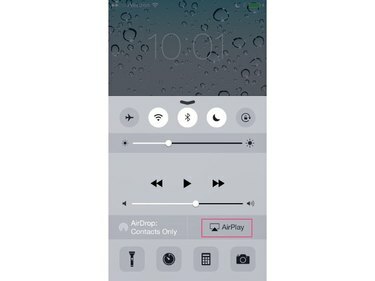
Kredit za obrázok: J T B
Klepnite AirPlay zobrazíte možnosti AirPlay.
Krok 5

Kredit za obrázok: J T B
Klepnite na názov zariadenia AirPlay, do ktorého chcete poslať video. Klepnite hotový pre ukončenie obrazovky AirPlay.
Tip
Povolením funkcie zrkadlenia odošlete do televízora všetko zobrazované video z iPhone, nielen obsah Netflix. Ak chcete sledovať obsah Netflix, nemusíte mať zapnuté zrkadlenie.
Krok 6
Stlačte tlačidlo Domov tlačidlo na zobrazenie domovskej obrazovky iPhone.
Krok 7
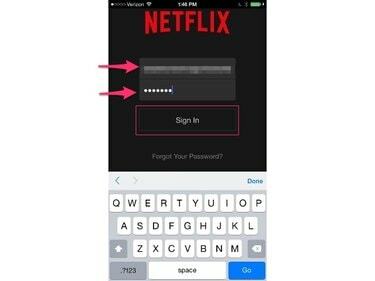
Kredit za obrázok: J T B
Klepnite na ikonu Netflix aplikáciu na spustenie. Zadajte e-mailovú adresu a heslo priradené k vášmu účtu Netflix.
Krok 8
Klepnite na ikonu Ikona užívateľského profilu ktorý identifikuje, kto ste, ak je vo vašej domácnosti viacero používateľov Netflixu.
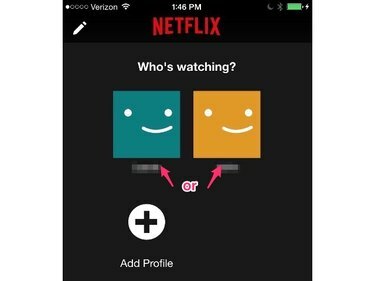
Kredit za obrázok: J T B
Krok 9
Vyberte film alebo televíznu reláciu, ktorá je k dispozícii na streamovanie. Stlačte tlačidlo hrať tlačidlo na sledovanie relácie na vašom televízore.



